苹果公司创造了可以拍摄令人惊叹的照片的手机。照片如此美丽,您会想与全世界分享。但有时,您可能无法在 iPhone 上分享照片,这可能会很烦人。老实说,大多数 iPhone 用户都面临这个问题,但最好的部分是它可以修复。本文将讨论彻底解决此问题的简单方法,然后继续拍摄和分享您的照片;享受!
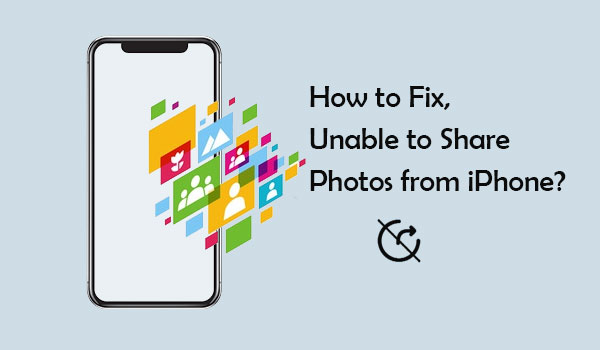
尝试共享照片时,某些故障和不可预测的变化可能会导致错误。以下是无法分享 iPhone 照片的一些可能原因:
现在您已经了解了导致无法从 iPhone 共享照片的原因,您可以寻找解决此问题的方法。以下是可用于解决此问题的技术。
互联网连接不良会导致您的 iPhone 照片共享无法正常工作。因此,当您的设备无法共享照片时,您需要检查 iPhone 的互联网连接。如果您一直在使用蜂窝数据,则可以切换到信号强的 Wi-Fi 网络。同样,您可以尝试重新启动路由器。
如果网络连接正常,但仍无法分享照片,您可以尝试重置网络设置。操作方法如下:
步骤1.打开“设置”并选择“常规”。
步骤 2. 点击“重置”,然后选择“重置网络设置”。
步骤 3. 等待 iPhone 将所有网络设置重置为默认值。然后设备将自动重新启动。

低电量模式会限制 iPhone 上的某些功能以节省电池寿命。此模式可能会影响照片共享功能。确保关闭低功耗模式以恢复设备的正常功能。
以下是禁用低功耗模式的方法:
步骤1.打开“设置”并选择“电池”。
步骤 2. 您将在“低功耗模式”旁边看到一个切换按钮。点击切换开关即可关闭此功能。

如果您的 iPhone 充电时过热,您可以阅读本文以了解如何解决该问题。
您的 iPhone 充电时是否过热?原因及解决方法如果您的问题是由于 iPhone 无法连接到 iCloud 引起的,那么此方法适合您。您需要关闭 iCloud 照片,等待一段时间,然后重新打开。 ( 如果关闭 iCloud 照片会发生什么?)
操作方法如下:
步骤 1. 打开“设置”。
步骤 2. 选择您的姓名,然后点击“iCloud”。
步骤 3. 选择“照片”以关闭“iCloud 照片”。
步骤 4. 等待几分钟后,重新打开“iCloud 照片”开关。

此方法适用于那些无法通过 iCloud 共享照片的 iPhone。您需要退出帐户,等待几秒钟,然后重新登录。在大多数情况下,这会有所帮助。以下是程序:
步骤1.打开“设置”应用程序。
步骤 2. 点击屏幕顶部的“Apple ID”。
步骤 3. 向下滚动到底部并选择“退出”。

步骤 4. 重新启动 iPhone 后,重新登录您的 iCloud 帐户。
过时的系统版本可能会导致设备功能问题。保持 iPhone 更新到最新版本可以修复系统漏洞并提高设备稳定性。
以下是更新 iPhone 的方法:
步骤1.打开“设置”应用程序。
步骤2. 选择“常规”>“软件更新”。 ( iPhone软件更新失败?)
步骤 3. 如果有可用更新,请点击“下载并安装”。

您的 iPad 或 iPhone 存储空间不足吗?如果是,您可能无法从 iCloud 下载照片,也无法在 iPhone 上共享照片。
要检查您的 iPhone 存储空间,请按照以下步骤操作:
步骤1.打开“设置”应用程序。
步骤2.选择“常规”>“iPhone存储”。

您必须通过删除不再需要的文件或清除不必要的缓存来清空设备上的一些空间。更多内容,您可以切换到页面:如何释放iPhone空间?
有时,设备的临时问题可能会阻止照片共享。重新启动 iPhone 可以解决大多数临时问题并恢复正常功能。步骤如下:
要重新启动 iPhone 8 及更高版本:
要重新启动 iPhone 7 Plus 或 7:
要重新启动 iPhone 6、SE 及更早版本:

如果上述所有方法都不适合您,并且您仍然无法在 iPhone 上共享照片,那么您可以尝试使用Coolmuster iOS Assistant ,这是一款顶级的iOS数据管理和传输软件。它可以轻松地将照片从 iPhone 传输到 PC或Mac电脑。 iOS助手很方便,因为只需一键点击,它就可以将iPhone中的图片全部或选择性地导出。
iOS助手的主要功能:
以下是如何使用iOS Assistant 在 iPhone 上分享照片:
01在计算机上安装程序并将 iPhone 连接到闪电电缆。如果出现提示,请信任计算机。

02该应用程序将检测您的手机并扫描数据。在左侧面板上,您会发现已分类的文件。

03选择“照片”,预览,然后勾选要传输的图片文件。完成后,点击“导出”并指定目标位置以开始将照片从 iPhone 传输到计算机。

每当您无法在 iPhone 上分享照片时,只需按照上述简单方法即可解决您的问题。如果其他方法都失败了,或者您想尝试更智能的方式在 iPhone 上共享照片,您可以选择Coolmuster iOS Assistant ,该工具可让您自由共享iOS设备上的所有数据。
相关文章:
已修复:iPhone 不会将图片发送到Android手机和平板电脑
[100% 成功] iPhone 保存图像不起作用,如何修复?